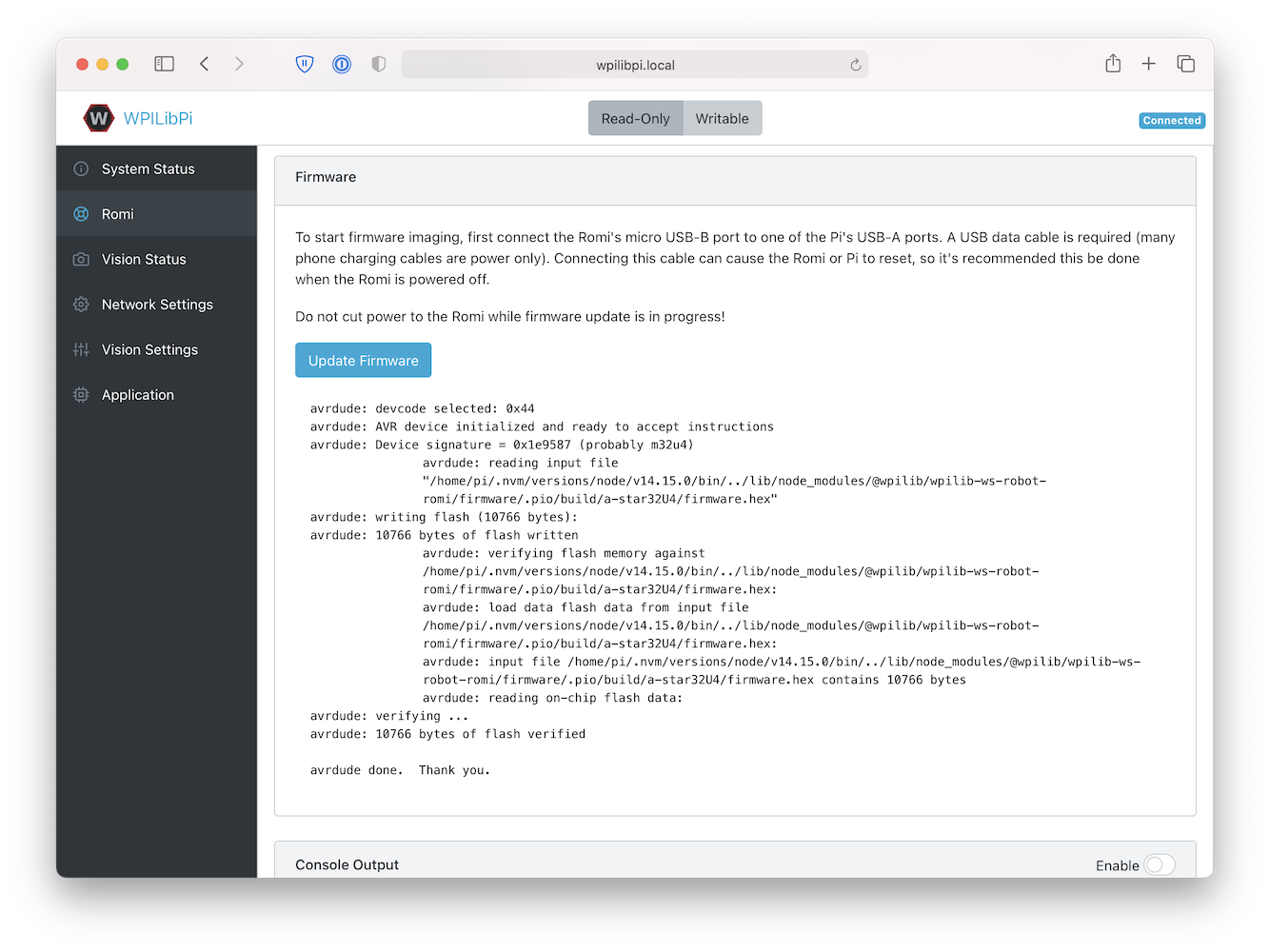Romi’nize Imaj atmak
Romi’nin 2 mikroişlemci kartı vardır:
A Raspberry Pi that handles high-level communication with the robot program running on the desktop and
A Romi 32U4 Control Board that handles low-level motor and sensor operation.
Both boards need to have firmware installed so that the robot operates properly.
Raspberry Pi
İndirme
Raspberry Pi ürün yazılımı WPILibPi (eski adıyla FRCVision) tabanlıdır ve Raspberry Pi mikro SD kartına indirilip yazılmalıdır. Mevcut resim dosyalarını görmek için açıklamanın altındaki Assets-Varlıklar seçeneğine tıklayın:
WPILibPi’nin standart sürümünü değil, Romi sürümünü indirdiğinizden emin olun. Romi versiyonunun sonuna `` -Romi`` eklenmiştir. Örnek için aşağıdaki resme bakın.
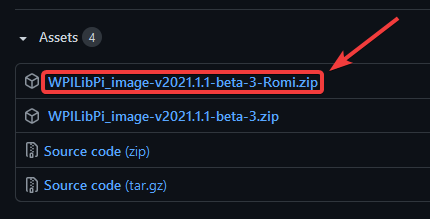
İmaj Atma
Görüntünün kurulum prosedürü burada açıklanmaktadır: WPILibPi Kurulumu.
Kablosuz Ağ Kurulumu
Raspberry Pi’nizi Romi ile kullanıma hazır hale getirmek için aşağıdaki adımları uygulayın:
Romi 32U4 kartındaki güç anahtarını açık konuma kaydırarak Romi’yi açın. Yeni bir görüntü ile ilk kez başlatıldığında, dosya sistemini yeniden boyutlandırırken ve yeniden başlatılırken önyüklemesi yaklaşık 2-3 dakika sürecektir. Sonraki zamanlarda, bir dakikadan daha kısa sürede açılacaktır.
Bilgisayarınızı kullanarak, WPA2 parolası `` WPILib2021! ‘’ İle SSID
WPILibPi- <number>(burada<number>Raspberry Pi seri numarasına dayalıdır) kullanarak Romi WiFi ağına bağlanın.
Not
Raspberry Pi’yi birden fazla WPILibPi çalıştıran Raspberry Pis’in bulunduğu bir ortamda çalıştırıyorsanız, belirli bir Raspberry Pi’nin SSID’si de kulaklık bağlantı noktası aracılığıyla sesli olarak duyurulur. Varsayılan SSID, SD kartı (okuyucu aracılığıyla) bir bilgisayara takıp boot-önyükleme bölümünü açarak okunabilen /boot/default-ssid.txt dosyasına da yazılır.
Bir web tarayıcısı açın ve
http://10.0.0.2/veyahttp://wpilibpi.local/adresinden Raspberry Pi panosuna bağlanın.
Not
Görüntü varsayılan olarak salt okunur olarak açılır, bu nedenle değişiklik yapmak için Writable düğmesine tıklamanız gerekir. Değişiklikleri yaptıktan sonra, bellek bozulmasını önlemek için Read-Only düğmesine tıklayın.
Kontrol paneli web sayfasının üst kısmındaki Writable öğesini seçin.
WPA2 Passphrasealanına yeni bir parola ayarlayarak Romi’niz için varsayılan parolayı değiştirin.Değişiklikleri kaydetmek için sayfanın altındaki Save düğmesine basın.
Change the network SSID to a unique name if you plan on operating your Romi on a wireless network with other Romis.
Belirlediğiniz yeni şifre ile Romi’nin WiFi ağına yeniden bağlanın.
Tüm değişiklikler tamamlandığında Gösterge Panosunu Read-only- Salt Okunur olarak ayarladığınızdan emin olun.
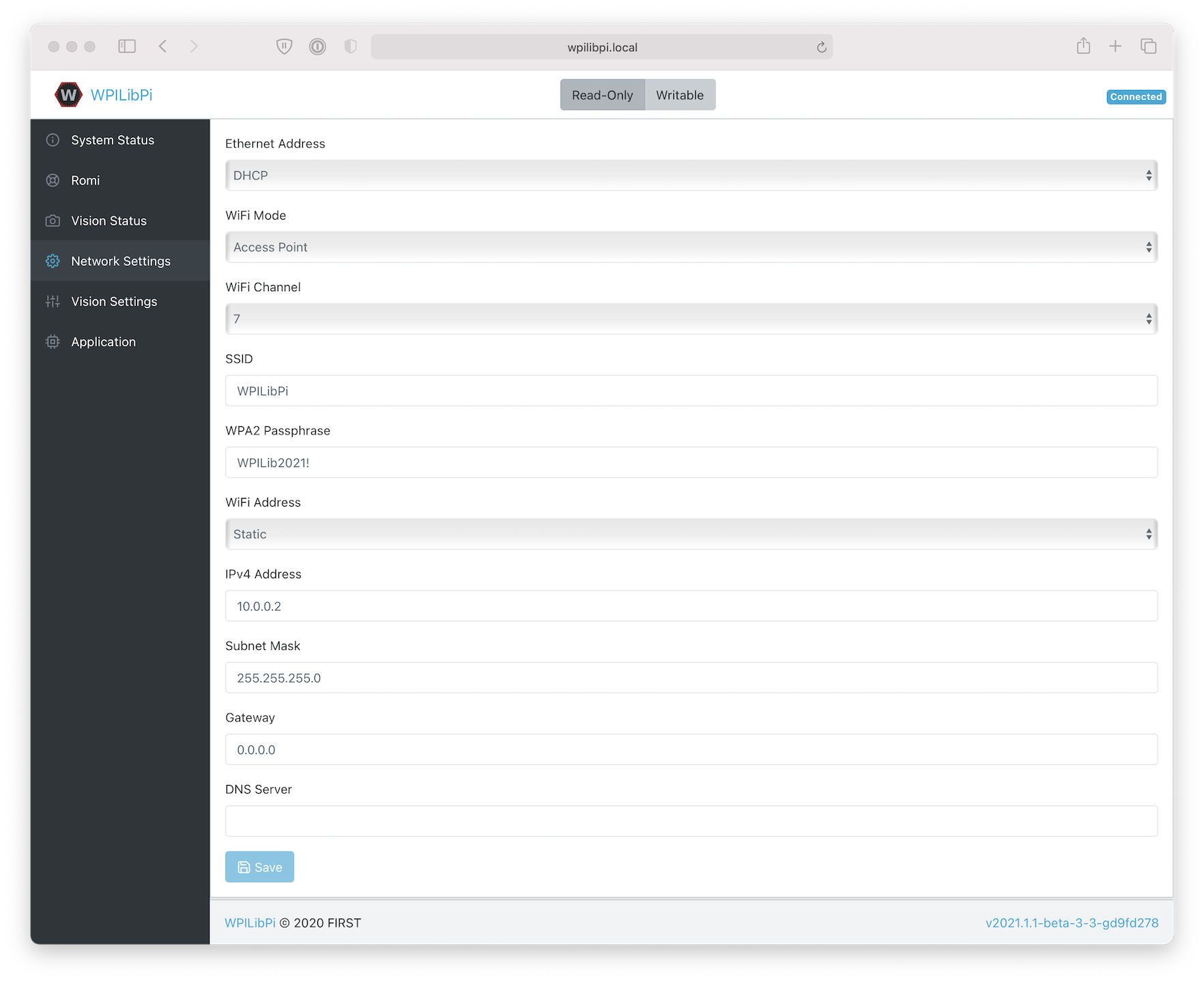
32U4 Kontrol Kartı
Raspberry Pi artık donanım yazılımı görüntüsünü 32U4 Kontrol Paneline yazmak için kullanılabilir.
Romi’yi kapatın
Raspberry Pi’nin USB bağlantı noktalarından birinden 32U4 Kontrol Panosu üzerindeki mikro USB bağlantı noktasına bir USB A - mikro-B kablosu bağlayın.
Romi’yi açın ve Wifi ağına bağlanın ve önceki adımlarda olduğu gibi web panosuna bağlanın.
Romikonfigürasyon sayfasında, Update Firmware düğmesine basın.
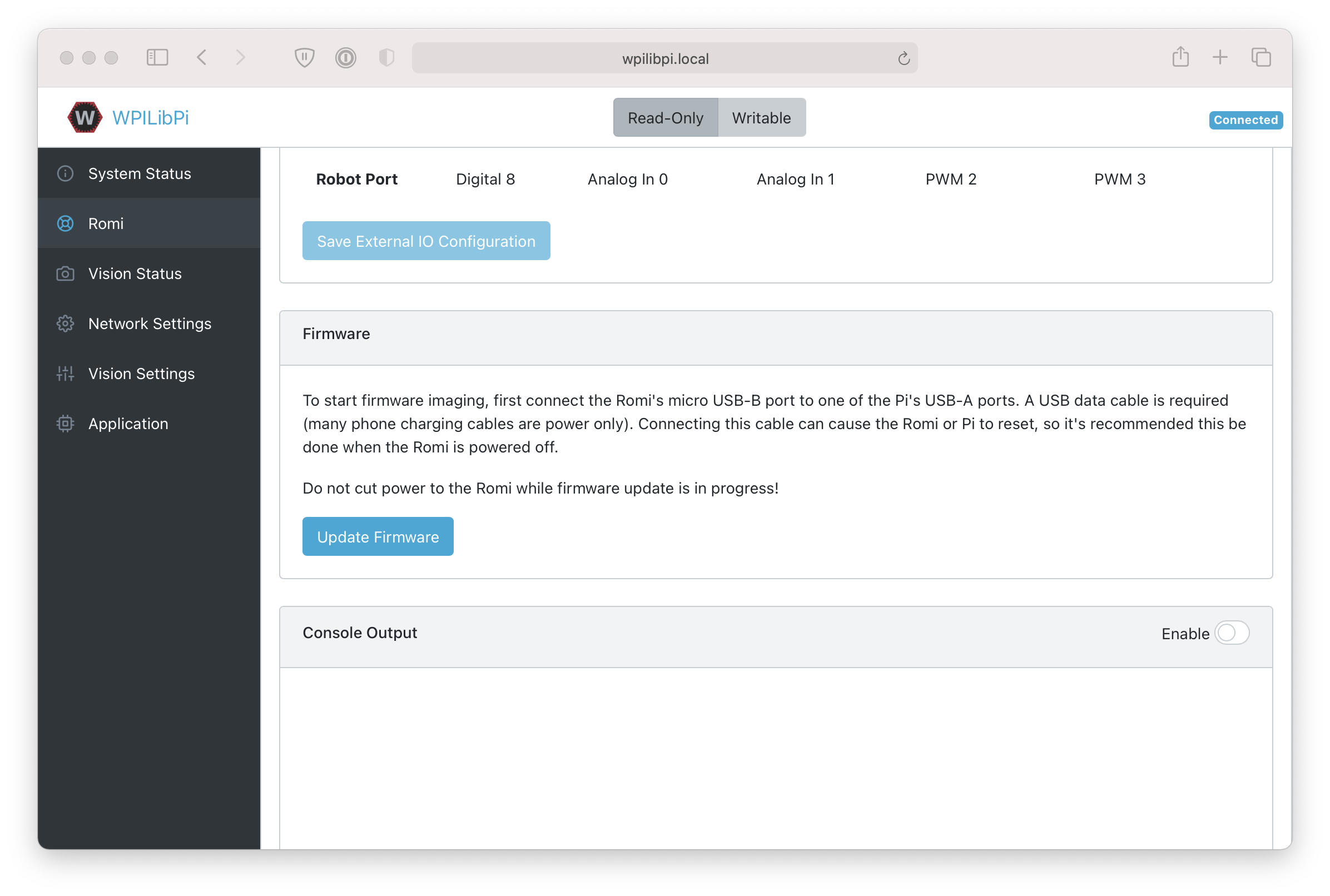
Aygıt yazılımı dağıtım işleminin günlüğünü gösteren bir konsol görünecektir. Firmware 32U4 Kontrol Panosuna dağıtıldıktan sonra,``avrdude done. Thank you.``görünecek.